
INHOUDSOPGAWE:
- Outeur Lynn Donovan [email protected].
- Public 2023-12-15 23:42.
- Laas verander 2025-01-22 17:14.
Hoe om verstekprogramme op die Samsung GalaxyS7 uit te vee
- Begin die Instellings toepassing vanaf u tuisskerm of uit die toepassinglaai.
- Tik Toepassings.
- Tik Verstek toepassings.
- Tik Stel as verstek .
- Tik op die toepassing waarvoor jy wil duidelike verstekke .
- Tik Vee verstekwaardes uit .
Eenvoudig so, hoe vee ek verstekprograminstellings uit?
Hoe om verstekprogramme in Android te verwyder
- Gaan na Instellings.
- Gaan na Apps.
- Kies die toepassing wat tans die versteklanseerder is vir sekere lêertipe.
- Rollees af na "Begin by verstek".
- Tik op "Vee verstek uit".
Verder, hoe stel ek my Samsung-instellings terug? Druk en hou die aan/uit-knoppie + volume-op-knoppie + tuissleutel gelyktydig totdat die Samsung logo verskyn, laat dan net die kragknoppie los. Laat die volume op-knoppie en tuissleutel los wanneer die herstelskerm verskyn. Op die Android-stelselherstelskerm, kies vee data/fabriek uit herstel.
Net so kan jy vra, hoe vee ek alle verstekwaardes op Android uit?
Vee 'n toepassing se verstekinstellings uit
- Maak jou foon se Instellings-toepassing oop.
- Tik Toepassings en kennisgewings.
- Tik die toepassing wat jy nie meer die verstek wil wees nie. As jy dit nie sien nie, tik eers Sien alle programme of App-inligting.
- Tik by verstek Gevorderd Maak oop Vee verstekke uit. As jy nie "Gevorderd" sien nie, tik Open by verstek Vee verstek verstek uit.
Hoe verander ek my verstek instellings?
Hier is hoe om dit te doen:
- Gaan na jou Android-instellings.
- Kies Toepassings.
- Kies die toepassing wat tans gestel is om 'n lêertipe oop te maak - byvoorbeeld Google Chrome.
- Rollees af na Begin by verstek en tik Vee verstek verstek uit.
- Jy is gereed.
Aanbeveel:
Hoe vee jy stempos op Samsung Galaxy s5 uit?

Vee boodskappe uit - Samsung Galaxy S® 5 Van 'n tuisskerm navigeer: Toepassings > Boodskappe. Hierdie instruksies is slegs van toepassing op Standaardmodus. Tik in die Inkassie die Kieslys-ikoon (regs bo geleë). Tik Vee uit. Tik die verlangde boodskap(pe). Tik Klaar (geleë regs bo). Tik Vee uit om te bevestig
Hoe vee ek programme uit my gear s3 uit?

Deïnstalleer toepassings op Samsung Gear S3 Maak die Samsung Gear-toepassing oop. Tik op die Instellings-oortjie bo-aan die toepassing. Raak Apps. Tik op die toepassing wat jy wil verwyder. Raak deïnstalleer en volg dan enige instruksies op die skerm om die toepassing te verwyder
Hoe vee ek een skyfie uit 'n PDF uit?

Hoe om bladsye van PDF uit te vee: Maak die PDF in Acrobat oop. Kies die nutsding Organiseer bladsye in die regter paneel. Kies 'n bladsy-kleinkiekie wat jy wil uitvee en klik op die Vee-ikoon om die bladsy uit te vee. 'n Bevestigingsdialoogkassie word vertoon. Stoor die PDF
Hoe vee ek alles uit my bewaarplek uit?
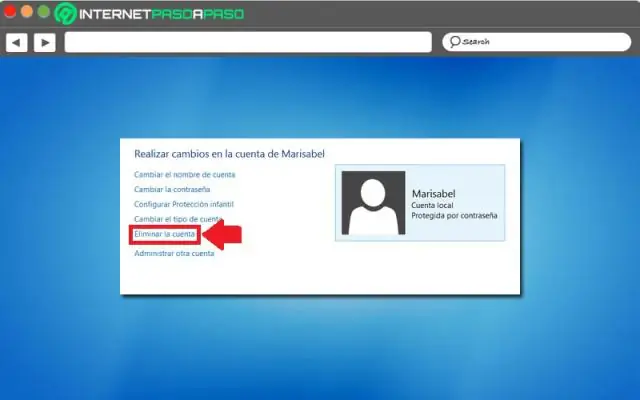
As jy die hele lêers wil uitvee. jy kan dieselfde doen deur git rm -r te gebruik. Doen 'n git add -A vanaf die bokant van die werkskopie, kyk na git status en/of git diff --cached om na te gaan wat jy op die punt staan om te doen, dan git commit die resultaat
Hoe vee ek rugsteun uit Gmail uit?

Gaan na drive.google.com. Klik aan die linkerkant op Backups. Dubbelklik op die rugsteun wat u wil uitvee. Klik Vee rugsteun uit
